cPanel Log Files – cPanel का Logs Tab काफी महत्वपूर्ण Tab होता है, क्योंकि इस Tab के Options का प्रयोग हमारे Website के Visitors व Resources से सम्बंधित महत्वपूर्ण जानकारियां Provide करता है। इस Tab के “Latest Visitors” Option को Click करने पर हमें निम्नानुसार Webpage दिखाई देता है, जहां Current Web Hosting Plan के साथ Hosted हमारे सभी Domains दिखाई देते हैं:
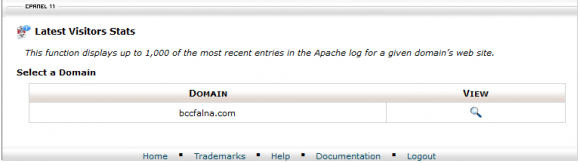
चूंकि Current Hosting Plan के साथ केवल एक ही Domain Associated है, इसलिए इस Current Domain के साथ Associated अन्तिम 1000 Visitors की Information देखने के लिए इस चित्र में दिखाई देने वाले VIEW Icon को Click करना होता है। परिणामस्वरूप हमारे सामने अगला Webpage Display होता है, जिस पर Current Website पर आने वाले अन्तिम 1000 Visitors की Activity को देखा जा सकता है।
इसके अलावा “Error Log” Option को Click करके हम हमारी Website द्वारा Trigger होने वाली Last 300 Errors की Information प्राप्त कर सकते हैं। जबकि “Choose Log Programs” Option को Click करके हम इस बात को तय कर सकते हैं कि cPanel के कौन-कौन से Log Programs को हम हमारे Domain के लिए On करना चाहते हैं। इस Option को Click करने पर हमारे सामने निम्नानुसार Webpage Display होता है:

जिस पर सामान्यत: AWSTATS व WEBLIZER Log Programs को Data Logging के लिए Start किया जा सकता है, जबकि जिन Log Programs के साथ Lock Symbol दिखाई देता है, उन्हें Current Domain से Associated Website के लिए Start नहीं किया जा सकता। Log Programs Setup करने के बाद हम इन Log Programs का प्रयोग करते हुए अपने Website की विभिन्न प्रकार की स्थितियों के बारे में जान सकते हैं।
इस Tab के अन्तर्गत सबसे महत्वपूर्ण Log Information “Resource Usage” Option द्वारा प्राप्त होती है। इस Option को Click करके हम ये जान सकते हैं कि हमारी Website, Web Hosting Server पर किस तरह से Run हो रही है और Web Server के किस Resource को किस हद तक Use कर रही है।
Website Loading Related किसी भी तरह की समस्या होने पर सबसे पहले इसी Log को Check करना होता है, जिसके Response में हमें कुछ निम्नानुसार Output प्राप्त हो सकता है:

जैसाकि इस Output द्वारा हम समझ सकते हैं कि Current Website ने पिछले 24 Hours में 374 बार अपनी Limit को Cross किया है। Current Website द्वारा Server Computer के विभिन्न Allocated Resources को किस प्रकार से Use किया जा रहा है, इस बात की Detailed Information प्राप्त करने के लिए हम इस Webpage पर दिखाई देने वाले “[Details]” Hyperlink को Click कर सकते हैं, जिसके Response में निम्नानुसार अगला Webpage Load होता है:

ये Graph मूल रूप से हमारी Website द्वारा Use किए जा रहे Resources को Represent करता है, जहां Graph में दिखाई देने वाली Red Line हमारी Website के लिए Allocated Resources की Maximum Limit को Represent करता है। Blue Line इस बात को Represent करता है कि हमारी Website ने किसी Specific समय पर Maximum कितना Resource Use किया। जबकि Green Line द्वारा हमारी Website द्वारा Use किया गया Average Resource Usage Represent होता है। इन्हीं Lines की Values को दिखाई देने वाली सारणी में m, a व l Characters द्वारा Represent किया जाता है।
इस Graph में Blue Line यदि Red Line को Touch करे, तो समझना चाहिए कि हमारे Website के लिए हमारे Purchase किए गए Hosting Plan द्वारा जितना Resource Allocate किया गया है, हमारी Website उससे ज्यादा Resource Use कर रहा है। जिसके परिणामस्वरूप हमारी Website की Web Browser में Load होने की Speed प्रभावित होती है और कई बार Web Browser में Website Load नहीं हो पाती, बल्कि User के सामने “Resource Limit Reached” या ऐसा ही कोई अन्य Error Message Display हो जाता है।
इस स्थिति में हमें हमारी Website को Optimize करना जरूरी होता है और Optimization के लिए जिन-जिन Alternatives को Use करना पडे] उन्हें Use करना होता है। ये Optimization Process पूरी तरह से हमारी Website के Programming व Development Part से सम्बंधित काम होता है।
यानी यदि आपने अपनी Website को स्वयं नहीं बनाया है, अथवा यदि आप किसी बने-बना, Framework को Use कर रहे हैं, तो उस स्थिति में अपनी Website को Optimize करना आपके लिए थोडा मुश्किल हो जाएगा।
ऐसे में दूसरा Option ये होता है कि आप अपनी Website के लिए या तो और ज्यादा Resource Provide करने वाले Hosting Plan पर Upgrade या Move करें अथवा किसी Developer को Hire करके अपनी Website को Optimize करवाऐं।
जबकि आप यदि इन दोनों ही तरीकों को Use करना नहीं चाहते, तो उस स्थिति में तीसरा व अन्तिम रास्ता यही है कि आप स्वयं Web Development से सम्बंधित Basic Programming Languages को सीखें] जो कि ज्यादा मुश्किल नहीं है।
यदि आप स्वयं Web Development Related Programming Languages को सीखते हैं, तो आप न केवल अपनी Website को ज्यादा बेहतर तरीके से Manage व Maintain कर पाते हैं, बल्कि हर Website की कुछ ऐसी Specific जरूरतें होती हैं, जिन्हें Website Owner के अलावा और कोई ठीक से नहीं समझ सकता, ऐसी जरूरतों को भी आप अपने स्तर पर ज्यादा बेहतर तरीके से Fulfill कर सकते हैं।
जबकि यदि आप स्वयं Web Development को बेहतर तरीके से सीखना व समझना चाहें, तो BccFalna.com पर उपलब्ध Web Development Related हिन्दी पुस्तकें आपके लिए काफी उपयोगी साबित हो सकती हैं।यं
इस Graph के अलावा इसी Webpage पर हम इस Graph को Generate करने वाले Data को भी एक सारणी के रूप में निम्नानुसार देख सकते हैं:

इस सारणी में पहले दो Column Date व Time Duration को Represent करते हैं, जो कि सामान्यत: 1 Hour की अविध होती है। इस Column द्वारा हम इस बात का पता लगा सकते हैं कि ऐसा कौनसा समय होता है, जब आपकी Website पर ज्यादा Load होता है।यं
उदाहरण के लिए यदि आप चाहें तो इस Page पर पिछले 24 Hours के स्थान पर Last 30 Days का “Resource Usage” Graph Create कर सकते हैं और इस बात का पता लगा सकते हैं कि प्रतिदिन किस समय आपकी Website पर सबसे ज्यादा Load होता है।
क्योंकि जिस समय आपकी Website पर सबसे ज्यादा Load होता है, उसी समय आपकी Website की Performance प्रभावित होती है और यही समय आपकी Website का Prime Time भी होता है, जब आपकी Website द्वारा Income Generate करने यानी किसी Product के Sell होने की सबसे ज्यादा सम्भावना होती है। इसलिए इस समय का आपको निश्चित रूप से ज्यादा बेहतर उपयोग करने की कोशिश करनी चाहिए।
हमारी Website ने कितनी बार व किस समयाविध में Resource Limit को Cross किया है, इस बात की जानकारी हमें इस सारणी के EPf Columns से प्राप्त होती है, जो कि “Entry Process Fault” को Represent करता है।
Entry Process हमारी Website के लिए समानान्तर रूप से Run होने वाले Processes जैसे कि PHP Script, Cron Jobs, Shell Sessions आदि को Represent करता है, जो कि किसी Specific समय पर एक साथ Execute होने वाले Processes होते हैं, लेकिन Web Server द्वारा उन्हें Execute होने से रोक दिया जाता है, क्योंकि इतने सारे Processes एक साथ Execute होने के लिए हमारा Purchased Hosting Plan Allowed नहीं होता।
यानी जब किसी Specific समय पर कई Visitors की Requests को समान समयाविध में पूरी करने के लिए हमारी Website की कई PHP Scripts, Cron Jobs, Shell Sessions आदि एक साथ Run होते हैं, तो हमारे Website के लिए Web Server द्वारा हमारे Hosting Plan के लिए Allocated Resources द्वारा वे सभी Processes एक साथ Execute हो सकने में सक्षम नहीं होते।
परिणामस्वरूप हमारी Website को उन सभी Processes को Execute करने के लिए Allocated Resources से ज्यादा Resources (CPU Time, Memory, etc…) की जरूरत होती है। लेकिन हमारे Hosting Plan की Limits के कारण हमारा Web Server हमारे Website के लिए Execute होने वाले इन सभी Resources को Execute होने से रोक देता है और “Resource Uses” Table में EPf यानी Entry Process Fault के रूप में एक Entry कर देता है, जो इस बात का Signal होता है कि उस Specific समय पर हमारी Website ने कितने Concurrent Processes को Execute करने की कोशिश की थी] जिसे Web Server ने Reject कर दिया था।
इसी तरह से vMf, Virtual Memory Fault को Represent करता है जबकि pMf, Physical Memory Fault को। यानी यदि हमारी Website को किसी Specific समयाविध में उसे Allocated कुल Virtual Memory या Physical Memory से अधिक Memory की जरूरत होती है, तो Server Computer उसे उसकी Allocated Memory से ज्यादा Memory Use करने की Permission नहीं देता, बल्कि सभी Processes को रोक देता है और उसकी एक Entry उपरोक्त सारणी में vMf या pMf के रूप में कर देता है।यं
चूंकि Basic Plan में Unlimited Virtual Memory तथा 1GB का Physical Memory (RAM) हमारी Website के लिए Allocated होता है, जो कि सामान्यत: हमारी Website के लिए पर्याप्त होता है। इसीलिए यदि हम उपरोक्त सारणी में देखें] तो vMf व pMf Column में हमें कोई Fault दिखाई नहीं देता।
जबकि दूसरे तरीके से देखें तो pMEM(MB) के तीनों Columns a (Average), m (Maximum) व l (Limit) में m यानी किसी भी समय हमारी Website द्वारा Use की गई वाली Maximum Physical Memory (RAM) का मान हमारी Website को Allocated अधिकतम l (Limit) से ज्यादा नहीं है। इसीलिए हमें उपरोक्त सारणी में vMf व pMf Columns में Memory से सम्बंधित कोई Fault दिखाई नहीं दे रहा है। यानी दोनों ही Memory Related Fault Columns के सभी Rows का मान 0 है।
जबकि हमारी Website को CPU द्वारा Allocated अधिकतम 100% Limit में से हमारी Website कभी भी CPU की 100% Processing को Use नहीं करता। हालांकि CPU का m (Maximum) मान यदि 10% या उससे कम तक ही रहे] तो हमारी Website एक Smooth Website की तरह Run होती है, जो कि हमारे Visitors व Search Engines दोनों के लिए काफी Positive Signal होता है।
IO (KB/s) का मतलब ये है कि प्रति Second हमारी Website से कितना Data Transfer हो सकता है। Currently BccFalna.com की Limit 15MB है। यानी एक ही समय पर यदि बहुत सारे Visitors BccFalna.com के विभिन्न Webpages के लिए Request करें, तो उनके लिए तब तक कोई Error Trigger नहीं होगा, जब तक कि सभी Webpages द्वारा Web Server से Access हो रहे Webpages की कुल Data Transfer Size 15MB तक होगी। जबकि 15MB प्रति Second से ज्यादा Data Transfer होने पर Web Server किसी न किसी User की Request को Delay करेगा। यानी हमारी Website, User के Web Browser में Slowly Load होगी।
जबकि EP के विभिन्न Column हमारी Website के लिए किसी Specific समय पर Execute होने वाले कुल Entry Processes की संख्या को Represent करते हैं, जिसका अधिकतम मान 20 है। यानी किसी भी समय BccFalna.com से सभी User Requests को पूरा करने के लिए अधिकतम 20 Processes Start हो सकते हैं। यदि इससे ज्यादा Processes को Start करने की जरूरत होगी, तो Web Server उन सभी Requests को Delay या Reject करते हुए उपरोक्त सारणी में EPf यानी Entry Profess Fault की Entry कर देता है।यं
यदि हम उपरोक्तानुसार सारणी में देखें] तो जब भी कभी EP का m (Limit) Column का मान 20 होता है, EPf के Column में एक Fault की Entry होती है। जो इसी बात का Signal है कि हमारीयंWebsite पर बहुत सारे Concurrent Processes Run हो रहे हैं और उन्हें जहां तक कम किया जाना सम्भव हो, कम किया जाना चाहिए।
सामान्यत: जब हम किसी Framework को Use करते हुए अपनी Website Create करते हैं और विभिन्न प्रकार की जरूरतों को पूरा करने के लिए हम उसमें बहुत सारे Plugins व Extensions Install कर लेते हैं, तो हर Plugin द्वारा कुछ Extra Processes को Invoke किया जाता है, जिसकी वजह से Entry Processes की संख्या हमारी Website को Allocated अधिकतम Limits को Cross करती है।
इसलिए इस स्थिति में हमें हमारे Framework से उन सभी Inactive Plugins व Themes को Remove कर देना चाहिए, जिनकी हमें जरूरत न हो, जबकि जिन Activated Plugins की जरूरत हमें Currently न हो, उन्हें Deactivate कर देना चाहिए और जिन Plugins को Remove किया जाना सम्भव हो, उन्हें Remove ही कर देना चाहिए।
 ये Article इस वेबसाईट पर Selling हेतु उपलब्ध EBook WordPress in Hindi से लिया गया है। इसलिए यदि ये Article आपके लिए उपयोगी रहा, तो निश्चित रूप से ये पुस्तक भी आपके लिए काफी उपयोगी साबित होगी।
ये Article इस वेबसाईट पर Selling हेतु उपलब्ध EBook WordPress in Hindi से लिया गया है। इसलिए यदि ये Article आपके लिए उपयोगी रहा, तो निश्चित रूप से ये पुस्तक भी आपके लिए काफी उपयोगी साबित होगी।
WordPress in Hindi | Page: 420 | Format: PDF
